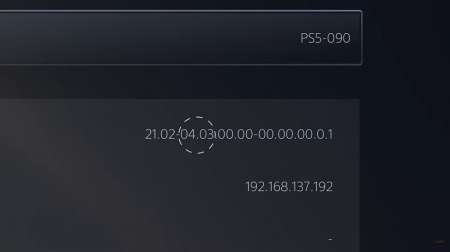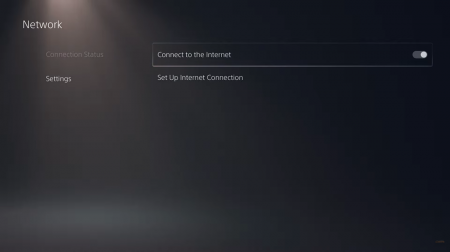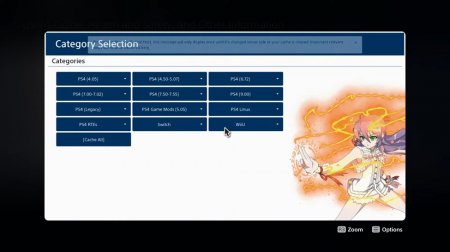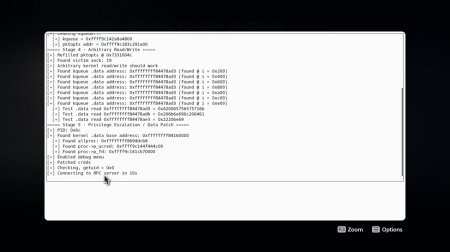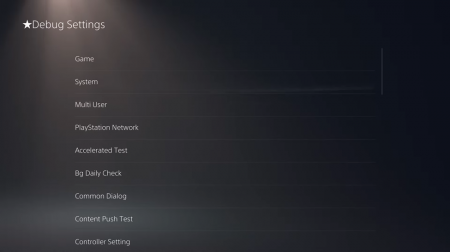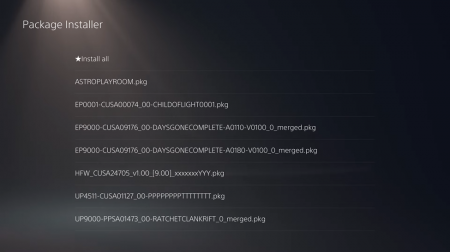Как запустить настройки отладки на PS5 (4.03/4.50/4.51)
Знаете ли вы, что есть способ отладки вашей PlayStation 5 без использования диска Blu-ray? Ну, если вы не слышали об этом, вы пришли к идеальному учебнику для вас.
Здесь мы расскажем вам, как управлять настройками отладки с помощью нового эксплойта Spectre.
Без лишних слов, давайте приступим к исправлению!
Как запустить настройки отладки на PS5 (4.03/4.50/4.51)
Первое, что вы хотели бы сделать, это проверить прошивку. Чтобы узнать это, вы должны сначала пройти по этому пути:
Настройки > Система > Системное ПО > Информация о консоли
Оказавшись там, взгляните на цифры рядом с Системное ПО . У вас должна быть прошивка 4.03 или 4.50. Прошивка может быть после первых четырех цифр, которые вы видите после тире.
Далее по-прежнему следуйте по пути, но вместо информации о консоли выберите Обновление системного программного обеспечения и настройки .
Там вы должны снять флажок или выключить оба Загружать файлы обновлений автоматически и Автоматически устанавливать файлы обновлений .
Настройка сети
Следующее, что вам нужно сделать, это подключиться к Интернету. Перейдите к Настройки > Сеть > Настройки .
Есть два способа настроить это. И для этого мы собираемся перейти на более короткий путь, включив настройки отладки, используя веб-сайт, на котором уже есть настройка эксплойта.
Для этого выберите Настройка подключения к Интернету . Оказавшись там, выберите вариант в Интернете, к которому вы подключены, затем перейдите к Расширенные настройки .
Оттуда идите к Настройки DNS и выберите Руководство . Это позволит вам изменить файл Первичный DNS . Введите 192.241.221.79 или 165.227.83.145 если первый сервер не работает. Нажмите OK и подождите, пока вы не подключитесь к сети.
Теперь вернитесь в «Настройки»> «Система»> «Веб-браузер». Убедитесь, что вы включили оба Разрешить файлы cookie и Включить jаvascript .
Затем перейдите к «Настройки» > «Руководство пользователя», «Здоровье и безопасность» и «Другая информация» . Получите доступ к Руководство пользователя , а если всплывающее окно пусто, попробуйте выйти и войти в свой профиль, чтобы обновить его. Теперь вернитесь к Руководству пользователя и нажмите Да .
Загрузите настройки отладки
Как только вы войдете, вы увидите на экране разные хосты эксплойтов. Нажмите Кнопка L2 на вашем контроллере дважды, и это вызовет ошибку URL-редактор .
В первый слот введите https://es7in1.сайт .
Вы будете перенаправлены на хост и нажмите кнопку ЭС кнопку в левом верхнем углу экрана. А потом Получить настройки отладки . При возникновении ошибки просто нажмите ОК и перезагрузите сайт. Когда он спросит вас, готовы ли вы, нажмите OK.
Оттуда он запустит эксплойт. Вы будете знать, что это успех, если последнее сообщение отображается как Подключение к серверу RPC за 10 секунд . В противном случае перезагрузите PS5 и повторите попытку.
Чтобы выйти с этой страницы, нажмите кнопка с кружком и ничего больше. Это должна быть единственная кнопка, которую вы будете использовать для выхода, иначе все рухнет. Но если вы не хотите рисковать нажатием какой-либо кнопки, это тоже подойдет. Просто подождите Недостаточно свободной системной памяти предупреждение и просто выберите OK, чтобы выйти.
Выход приведет вас обратно к настройкам вашего устройства. Вернитесь на главный экран, а затем снова в «Настройки», чтобы загрузить настройки отладки.
Изучите настройки отладки
Внутри этого есть множество категорий, для которых разработаны тестовые наборы. Чтобы проверить некоторые, перейдите на Настройки отладки > Активация лицензии . Настройки внутри могут позволить вам включить Media Codex, который обычно требует подключения к серверам Sony.
Протестируйте установщик пакетов
Чтобы протестировать установщик пакета, перейдите на страницу Настройки отладки > Игра > нажмите OK > Установщик пакетов . Здесь вы можете увидеть все установщики пакетов, доступные на вашем устройстве сейчас.